كيفية حظر أجهزة USB في نظام التشغيل Windows 11: 5 خطوات سهلة 🚫💻
إذا كنت لا ترغب في استخدام أجهزة USB أو أجهزة تخزين USB، فيمكنك حظر منافذ USB الموجودة على جهاز الكمبيوتر الخاص بك. في Windows 11، يمكنك القيام بذلك باستخدام طريقة رسومية أو عبر سطر الأوامر. 🚫💻
لماذا حظر أجهزة USB؟
هناك العديد من الأسباب للحظر أجهزة USB في Windows 11. من الممكن (ومن الشائع جدًا) أن يتم تسليمه البرامج الضارة عبر جهاز USB. بالإضافة إلى ذلك، فإن حظر أجهزة USB يسمح لك أيضًا بمنع نقل البيانات غير مرغوب فيه (مثل شخص يحاول نسخ الملفات إلى أو من جهازك). ومن الأمثلة الجيدة على أداة USB المتخصصة المصممة لسرقة البيانات هي USB Rubber Ducky. 💼🔒
إذا كنت لا تستخدم الأجهزة إذا كنت تستخدم منفذ USB مع جهازك، فمن المنطقي إبقاء المنافذ معطلة، لأن هذا يمنع المستخدمين الآخرين من القدرة على استخدام هذه المنافذ على جهاز الكمبيوتر الخاص بك أيضًا. يمكنك فتح أي منفذ USB الذي تريده على جهاز الكمبيوتر الخاص بك. 🔑
حظر جميع أجهزة USB باستخدام "إدارة الأجهزة"
إذا كنت تريد تعطيل جميع منافذ USB حتى لا تعمل أي أجهزة USB على نظامك، فاستخدم الأداة مدير الجهاز. لاحظ أن هذه الطريقة تعمل أيضًا على تعطيل أي فأر أو لوحة مفاتيح تدعم USB. فقط ضع في اعتبارك أن هذا قد يكون مصدر إزعاج إذا لم يكن لديك طريقة بديلة للتحكم في إعداد جهاز الكمبيوتر الخاص بك. ⚠️
للبدء، فتحت بحث ويندوز (بالضغط على Windows+S)، كتبت مدير الجهاز وفتحت الأداة المساعدة. قم بتوسيع قسم "وحدات التحكم في الحافلات العالمية"، ثم انقر بزر الماوس الأيمن على منفذ USB من القائمة واختر «تعطيل الجهاز.» حدد "نعم" للمطالبة. ✅
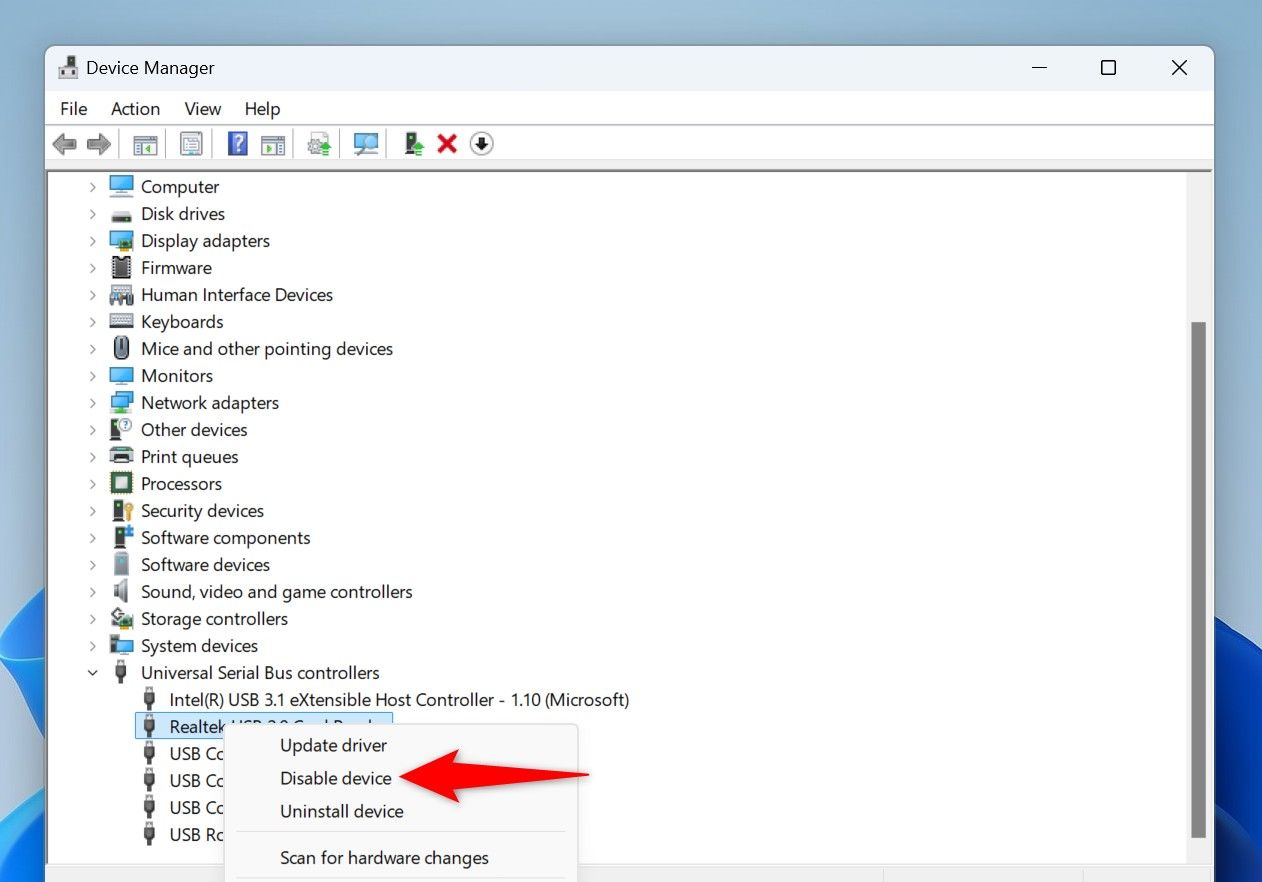
كرر الخطوة السابقة حتى تقوم بتعطيل كافة المنافذ الموجودة في القائمة.
من الآن فصاعدًا، عند توصيل جهاز بأي منفذ USB على جهازك، لن يتصل نظامك به. في المستقبل، يمكنك إعادة تفعيل منافذ USB بفتح "إدارة الأجهزة"، ثم توسيع "وحدات تحكم الناقل العام"، والنقر على يمين على كل منفذ في القائمة واختر "تمكين الجهاز".
حظر أجهزة تخزين USB من PowerShell
إذا كنت تفضل أساليب سطر الأوامر، فيمكنك استخدام cmdlet في باورشيل لحظر جميع أجهزة تخزين USB على جهاز الكمبيوتر الخاص بك. ضع في اعتبارك أن الأجهزة الأخرى مثل لوحات المفاتيح وسوف تستمر الفئران في العمل. 🔒🖱️
للبدء، افتح بحث Windows (بالضغط على Windows+S)، واكتب باورشيل، وحدد «تشغيل كمسؤول.» اختر "نعم" عند موجه التحكم من حسابات المستخدمين.
في نافذة PowerShell، اكتب الأمر cmdlet التالي واضغط على Enter. يقوم هذا الأمر بتغيير قيمة في السجل. ويندوز لمنع أجهزة تخزين USB من العمل مع جهازك.
Set-ItemProperty -المسار "HKLM:\SYSTEM\CurrentControlSet\Services\USBSTOR" -الاسم "Start" -القيمة 4
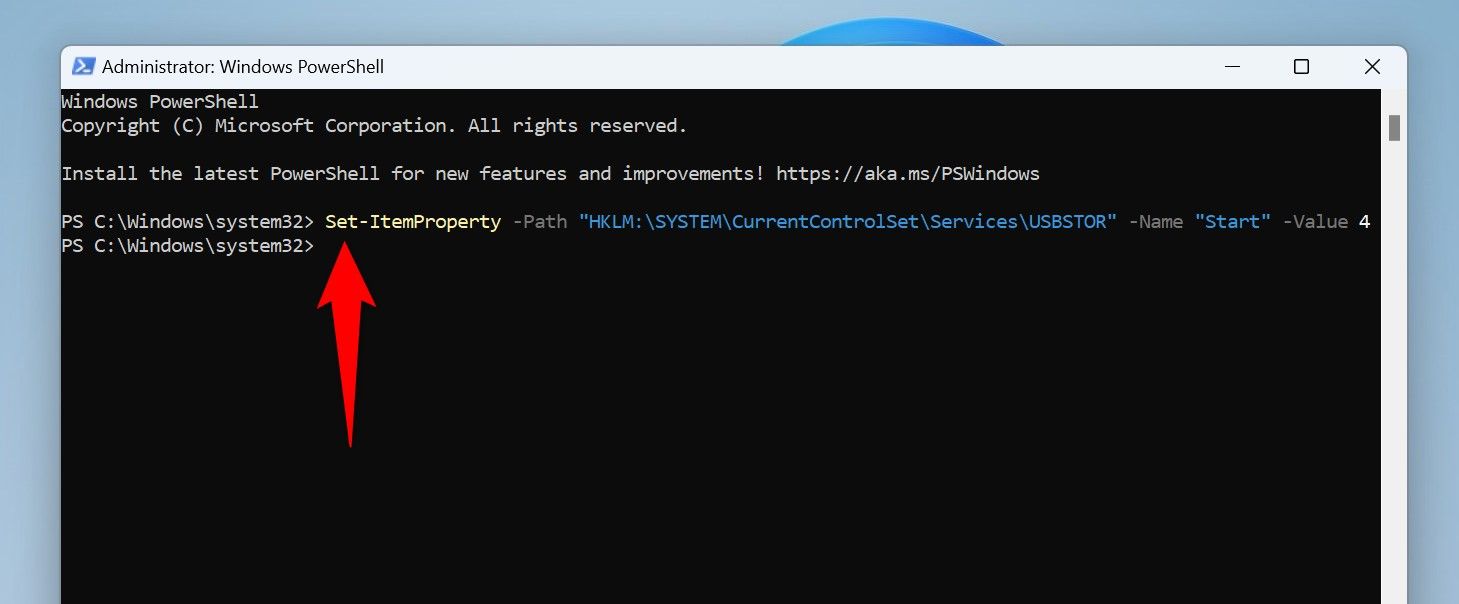
بعد تشغيل cmdlet، أعد تشغيل جهاز الكمبيوتر الذي يعمل بنظام Windows 11 ليصبح ساري المفعول. ساري المفعول. 🔄
في المستقبل، يمكنك إعادة تمكين أجهزة تخزين USB على جهاز الكمبيوتر الخاص بك عن طريق تشغيل الأمر التالي في PowerShell.
Set-ItemProperty -المسار "HKLM:\SYSTEM\CurrentControlSet\Services\USBSTOR" -الاسم "Start" -القيمة 3
لا تنسى إعادة تشغيل جهاز الكمبيوتر الخاص بك بعد تشغيل الأمر. 🔙
حظر أجهزة تخزين USB باستخدام محرر نهج المجموعة المحلي
إذا كنت تستخدم الإصدار الاحترافي من ويندوز 11, podés usar la herramienta Editor de directivas de grupo local para bloquear dispositivos de almacenamiento USB. Tené en cuenta que esta herramienta no está disponible en la edición Home de ويندوز 11. 🛠️
لاستخدامه، افتح مربع حوار التشغيل بالضغط على Windows+R. اكتب ما يلي في المربع ثم حدد "موافق" أو اضغط على Enter:
gpedit.msc
في نافذة محرر نهج المجموعة المحلي، باستخدام الخيارات الموجودة على اليسار، انتقل إلى المسار التالي. في الجزء الأيمن، انقر نقرًا مزدوجًا فوق العنصر الذي ينص على "جميع فئات التخزين القابلة للإزالة: رفض كل الوصول".
تكوين الكمبيوتر > القوالب الإدارية > النظام > الوصول إلى وحدة التخزين القابلة للإزالة
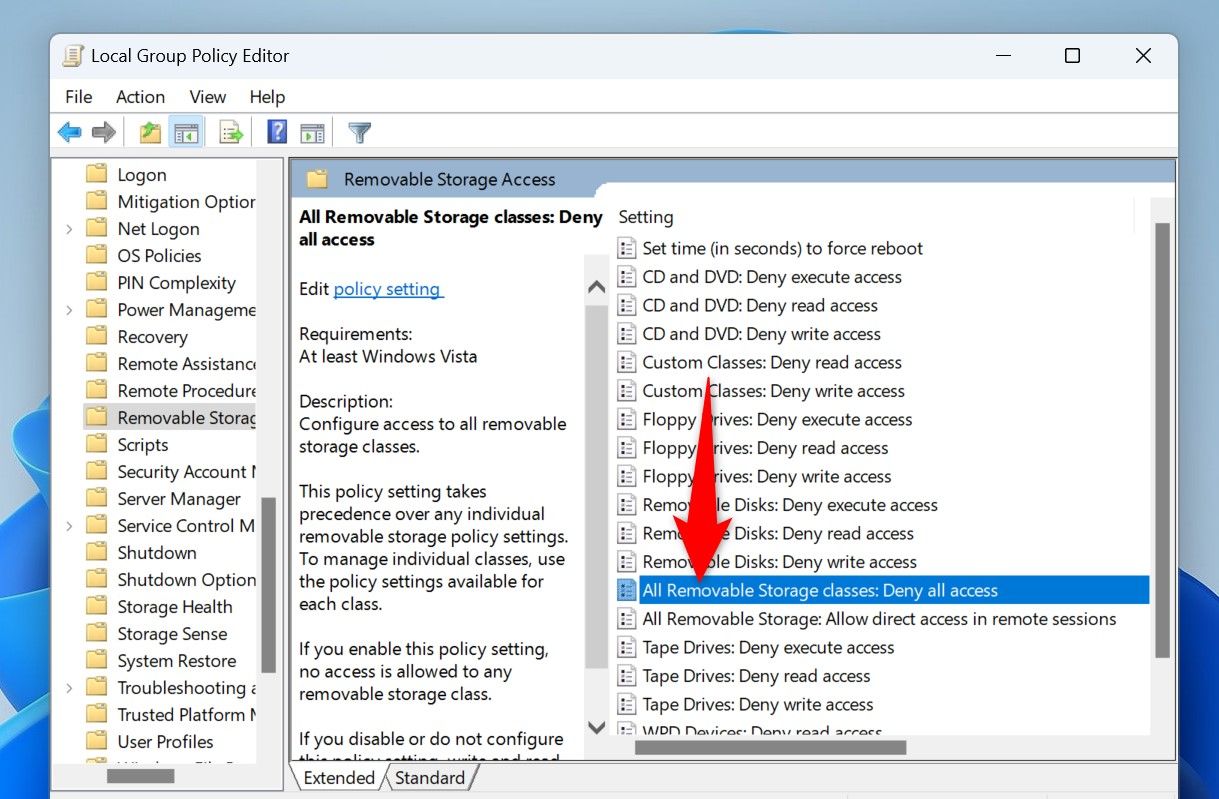
في النافذة التي تفتح، حدد خيار "ممكّن" في الأعلى. ثم في الأسفل اخترت "تطبيق" ثم "موافق". 🎉
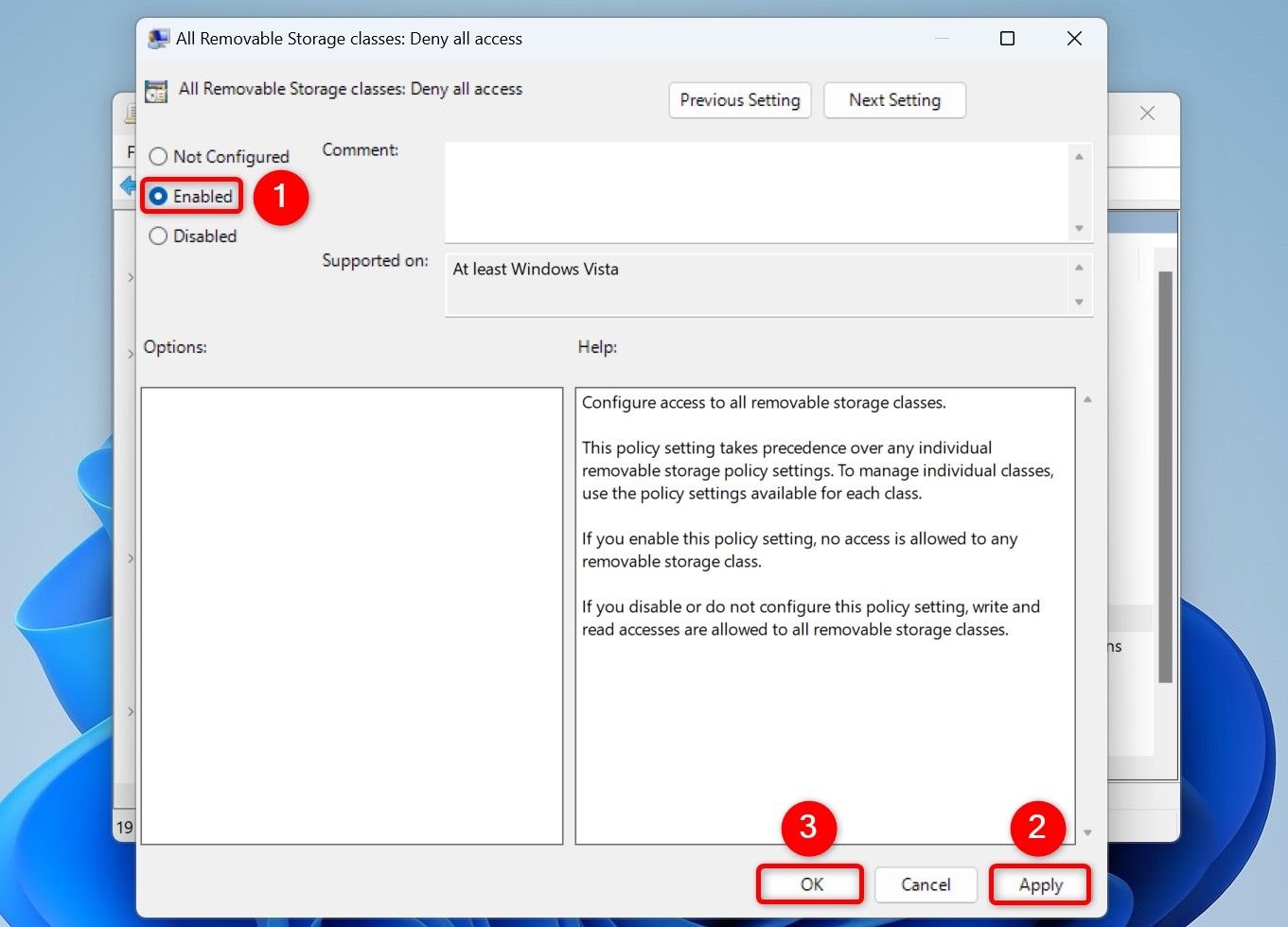
أغلق محرر نهج المجموعة المحلي وأعد تشغيل الكمبيوتر. 🔁
في المستقبل، لإلغاء حظر أجهزة تخزين USB، انقر نقرًا مزدوجًا فوق الإدخال "جميع أنواع التخزين القابلة للإزالة: رفض كل الوصول"، ثم حدد "غير مُهيأ"، ثم "تطبيق"، ثم "موافق". تأكد من إعادة تشغيل جهاز الكمبيوتر الخاص بك بعد ذلك. 🔄
حظر أجهزة تخزين USB باستخدام محرر التسجيل
أنت تستطيع ضبط قيمة في سجل Windows لتعطيل وتمكين أجهزة تخزين USB. تعمل هذه الطريقة على كل من الإصدارين Pro وHome من ويندوز 11. ⚙️🖥️
للبدء، قم بتشغيل "تشغيل" بالضغط على Windows+R. اكتب ما يلي في المربع ثم حدد "موافق" أو اضغط على Enter:
محرر التسجيل
حدد "نعم" عند ظهور مطالبة التحكم في حساب المستخدم.
في محرر التسجيل، انتقل إلى المسار التالي:
HKEY_LOCAL_MACHINE\SYSTEM\CurrentControlSet\Services\USBSTOR
في الجزء الأيمن، انقر نقرًا مزدوجًا فوق العنصر الذي يشير إلى "ابدأ". في النافذة المفتوحة، انقر على حقل "بيانات القيمة" واكتب 4. ثم حدد "موافق". القيمة 4 تخبرك بـ لا يتعرف Windows على أي أجهزة تخزين USB. 🛑
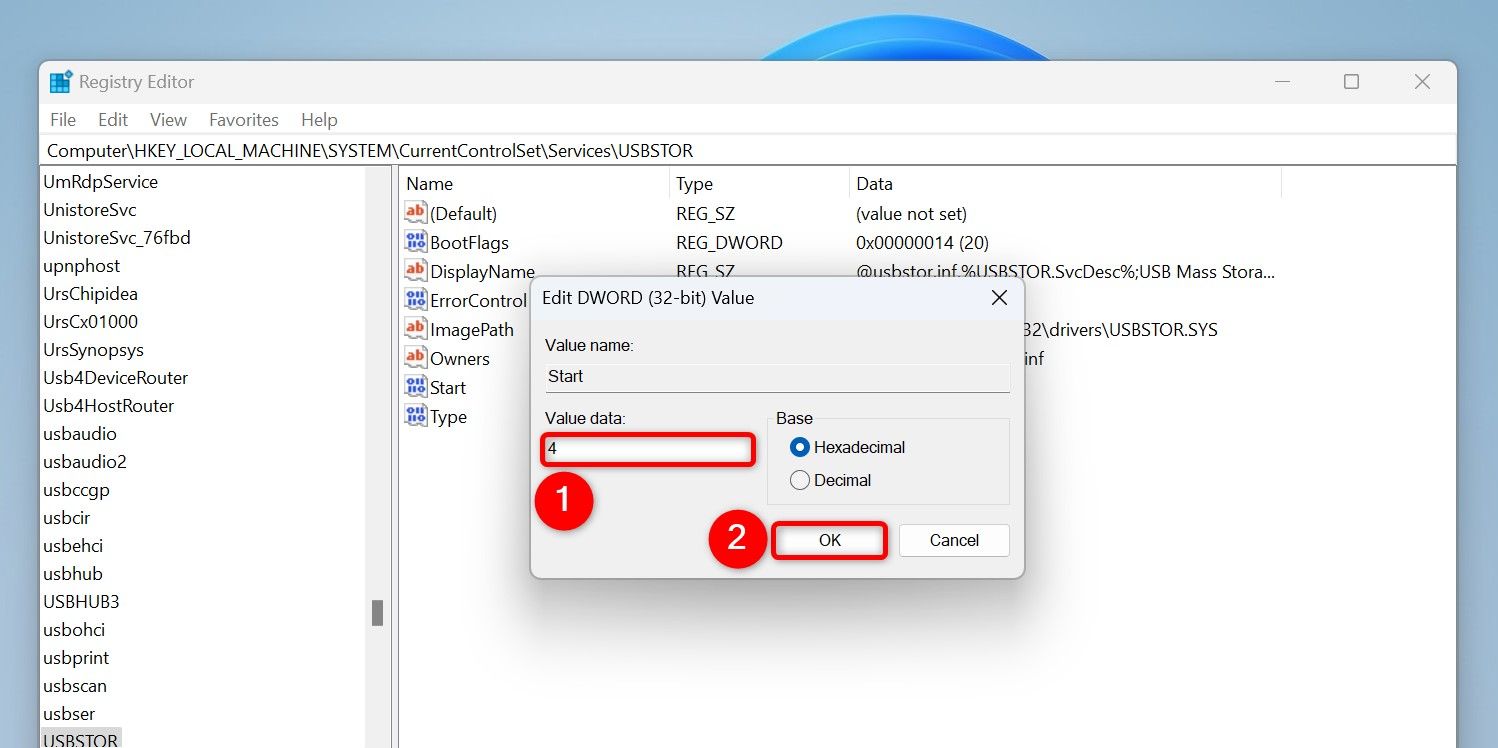
أغلق محرر التسجيل وأعد تشغيل الكمبيوتر الخاص بك حتى يتم تطبيق التغييرات. 🔄💻
لإرجاع التغيير الخاص بك وإلغاء القفل الأجهزة وحدة تخزين USB في المستقبل، انتقل إلى المسار المذكور أعلاه في محرر التسجيل، وانقر نقرًا مزدوجًا فوق إدخال "ابدأ"، واكتب 3 في حقل "بيانات القيمة"، حدد "موافق" وأعد تشغيل جهاز الكمبيوتر الخاص بك. 🔄
إذا لم تتمكن من تعطيل منافذ USB باستخدام طرق أخرى، فاستخدم BIOS
إذا لم تتمكن من رؤية خيار تعطيل منافذ USB في "إدارة الأجهزة"، فاستخدم القائمة إعدادات BIOS من جهاز الكمبيوتر الخاص بك لتعطيل هذه المنافذ. للقيام بذلك، افتح الإعدادات، وحدد النظام > الاسترداد، وانقر فوق "إعادة التشغيل الآن" بجوار البدء المتقدمواخترت "إعادة التشغيل الآن" عند المطالبة. 🔄
في صفحة اختيار خيار، حدد استكشاف الأخطاء وإصلاحها > الخيارات المتقدمة > الإعدادات البرامج الثابتة UEFI ثم انقر فوق "إعادة التشغيل". تختلف كل قائمة BIOS، ولكنك ستجد خيارًا يسمى USB أو شيئًا مشابهًا. في بلدي كمبيوتر محمول من أسوسسأذهب إلى علامة التبويب "خيارات متقدمة"، وأختار "تكوين USB"، ثم أقوم بتعطيل المنافذ. ⚙️
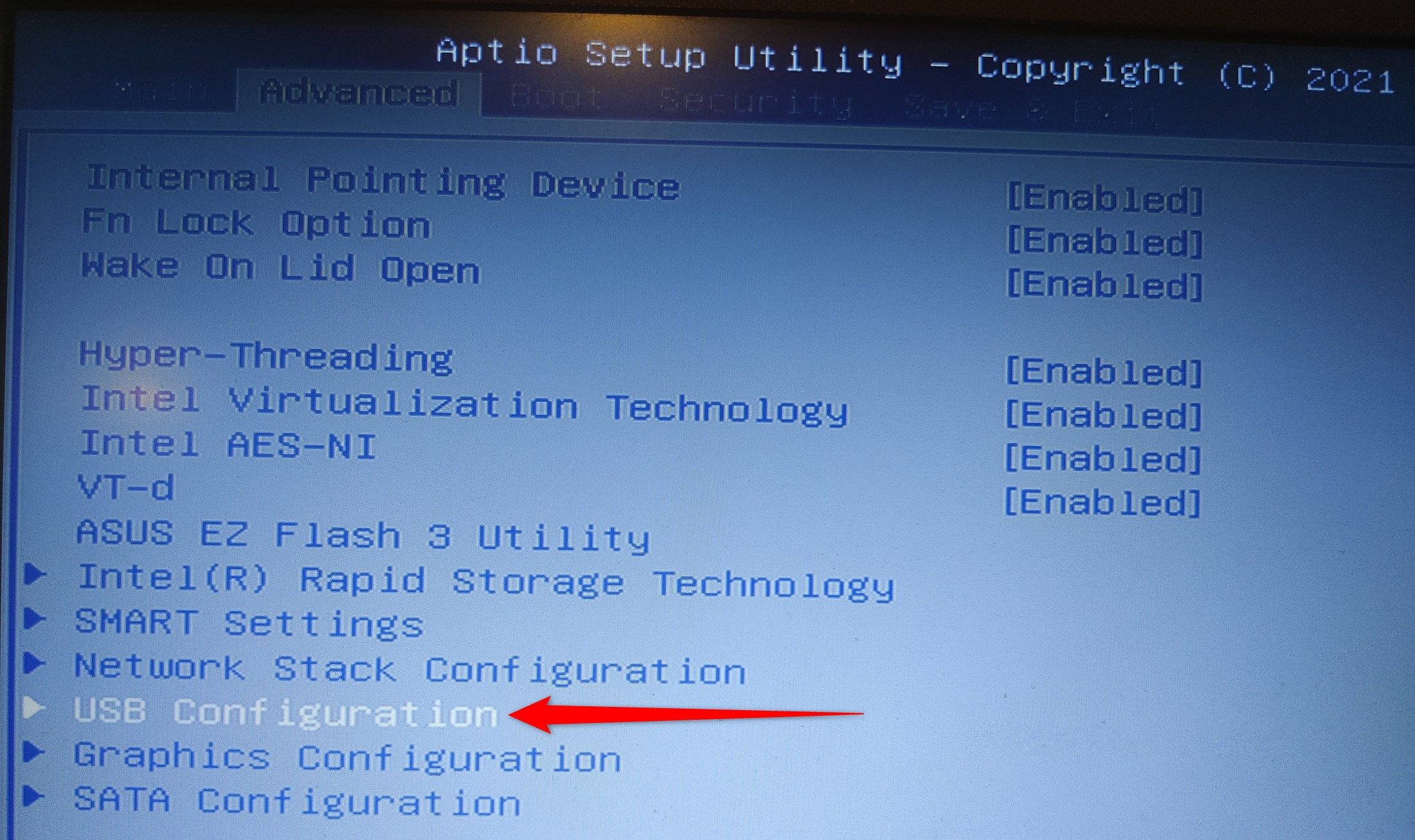
عندما تريد استخدام المنافذ مرة أخرى، سيتعين عليك تمكينها من BIOS (نظرًا لأنك قمت بتعطيلها من BIOS). BIOS). 🔄
وهذه هي الطريقة التي يمكنك بها منع أجهزة USB من التفاعل مع جهاز الكمبيوتر الخاص بك. كمبيوتر يعمل بنظام Windows 11. إذا كنت قلقا. 📸🔒





















